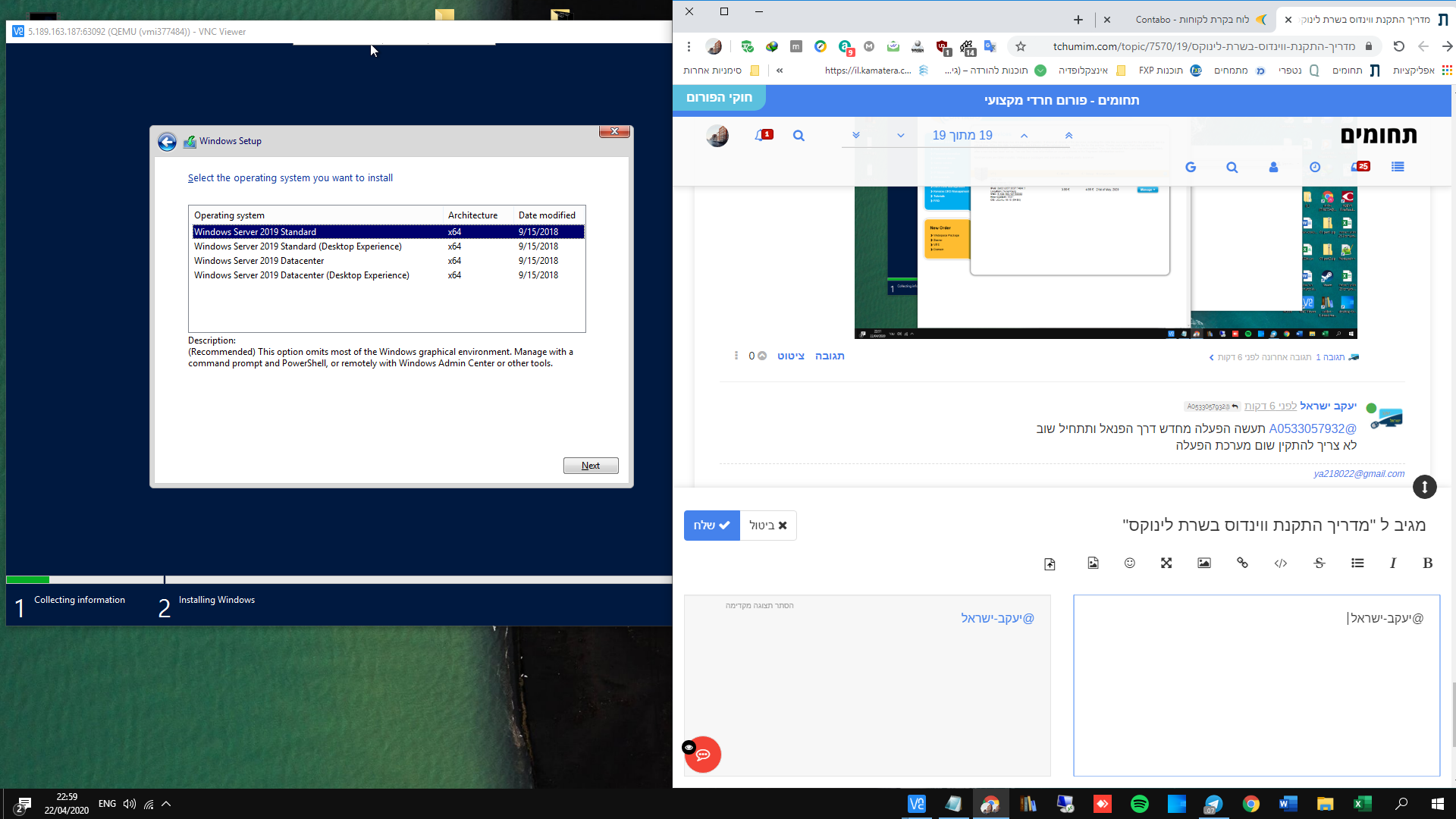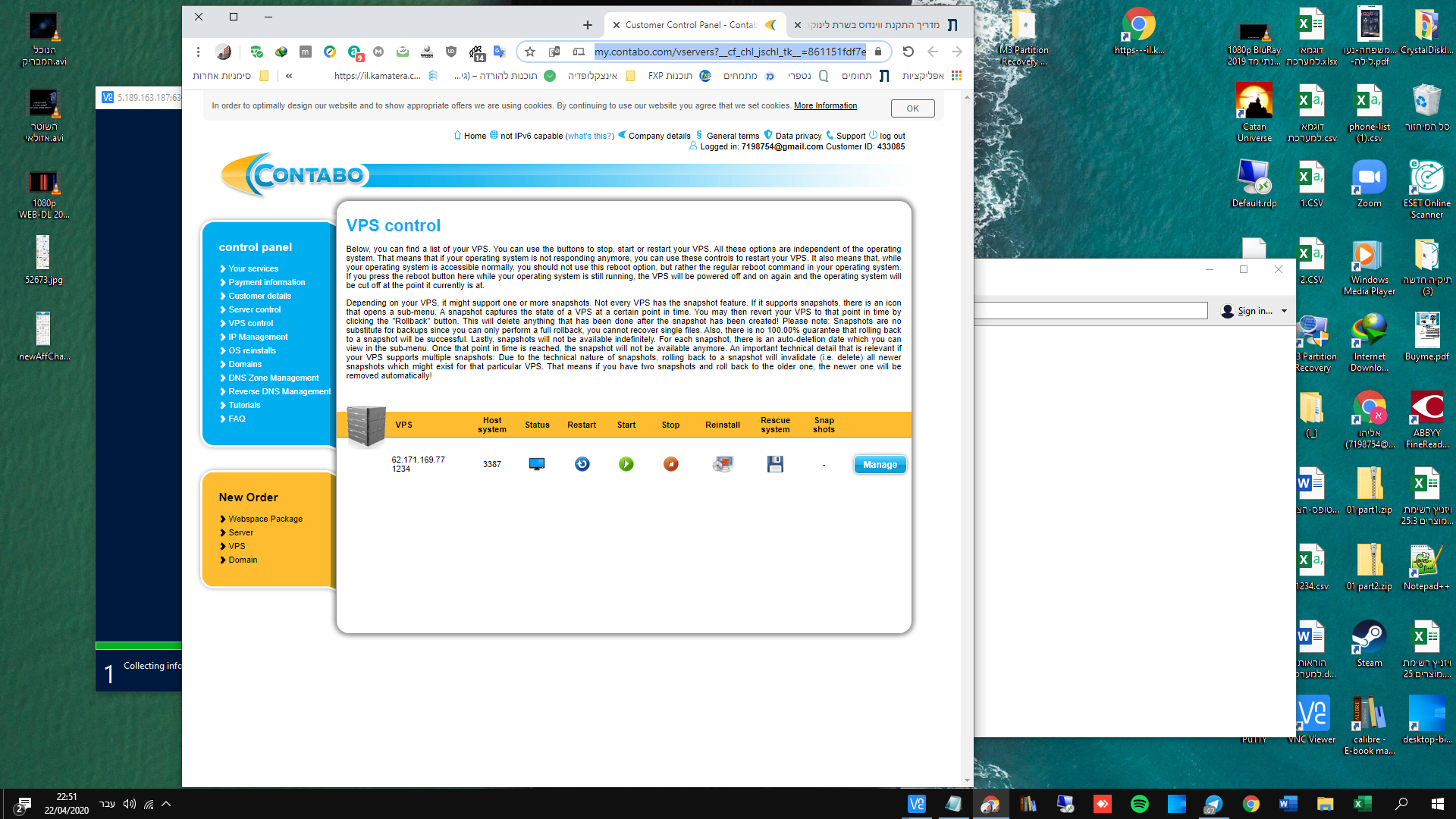מדריך התקנת ווינדוס בשרת לינוקס
-
המדריך מותאם לקונטבו, להלן קישורים
קונטאבו
השוואת מחירי VPS
זה קישורי שותפים (מאושר ע"י ההנהלה), אשמח שתיכנסו דרכם - זה נהנה וזה אינו חסר.מה נדרש
א. שרת עם כתובת IP לVNC, למשל קונטבו (לינקים בסוף המדריך) (שימו לב המדריך מיועד לVPS של קונטאבו ולא עובד ב VDS שלהם)
ב. תוכנת VNC Viewer
ג. יש לוודא שזה עובד, בנטפרי יש צורך לבקש פתיחה
(אחרי התקנת windows ניתן להתקין את תוכנת VPN החדשה).
ד. תוכנת חיבור לSSH כמו PuTTYהורדת הווינדוס
הערה למתקדמים בלבד
כמו שאתם רואים יש פה הורדת סקריפט שמוריד קובץ ISO ומתקין אותו
אז אם אתם רוצים לעשות את זה לבד על השרת שלכם זה אפשרי אבל לא תוכלו להחליף את קובץ הISO כי כולם לא מזהים את הדיסק קשיח גם לאחר שהזרקתי דרייברים והוא הרשמי מכאן (עובד רק מהVPS שלהם)
יש כן דרך אחת כאן והיא נורא מסובכת ויצא לי שעדיף להתקין את הISO שהבאתי וממנו להתקין מה שרוצים (הורדת דיסק התקנה ופתיחת תוכנית ההתקנה)
על מנת להגדיר בשרת שלכם
צרו תיקיה בשם שתרצו (בדוגמא WIN)
הורידו את https://www.kernel.org/pub/linux/utils/boot/syslinux/syslinux-5.10.zip
העתיקו את קובץ memdisk מתוך תיקיית memdisk לתיקייה שיצרתם (מקור)
הורידו את הISO מ http://yakovpc.com/win/ws2019.iso והעתיקו לתיקיה שפתחתם
צרו בפנים קובץ בשם boot. ipxe ופתחו אותו בעזרת עורך טקסט
#!ipxe
set http://server
kernel memdisk
initrd http://server/win/ws2019.iso
imgargs memdisk iso raw
boot
החליפו את server בכתובת השרת שלכםא. לחצו על הכפתור הזה
 בVNC למעלה
בVNC למעלה
תהיו מהירים
המערכת תעשה את המסך הזה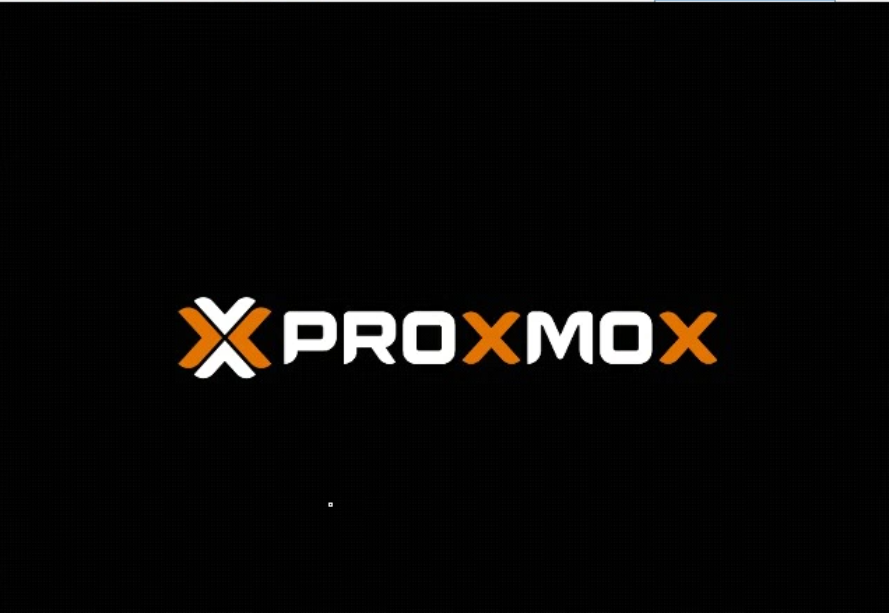
ומייד תעבור לזה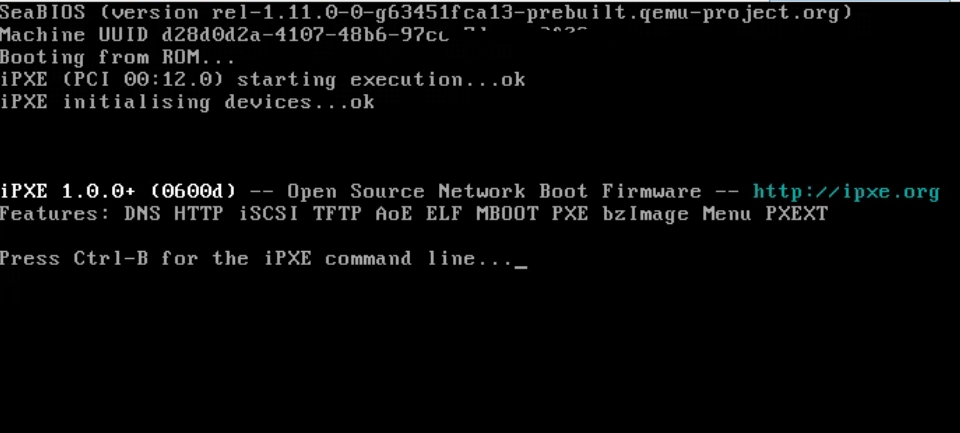
ב. ישר שהמסך הזה מתחיל לחצו על לחצניםctrl + Bעד שיופיע המסך הזה (שימו לב שאתם על מקלדת אנגלית אחרת ה VNC לא יזהה אתctrl + B)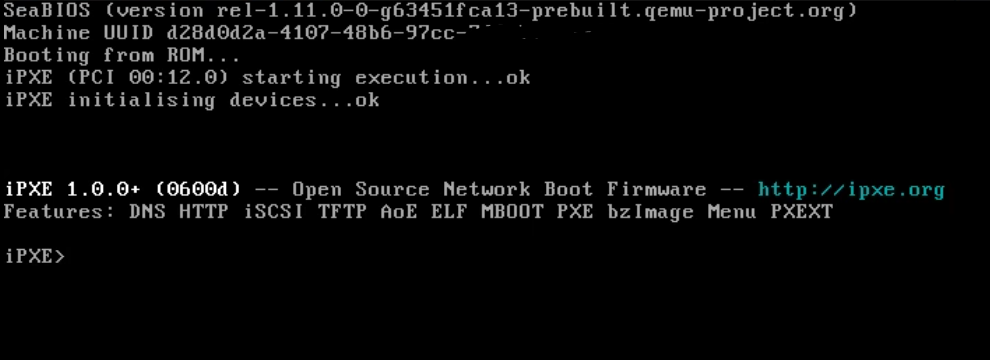
ג. הקלידוdhcpולחצו אנטר
יופיע המסך הזה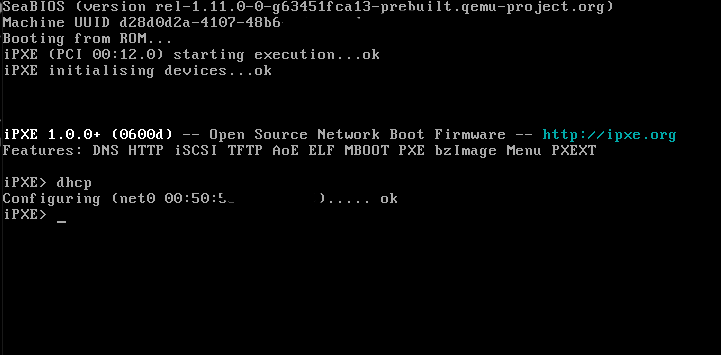
ד. הקלידו
chain http://yakovpc.com/win/boot.ipxeשלב 4 - התקנת הווינדוס
ההתקנה תתחיל לבד המתינו עד שיופיע החלון הזה
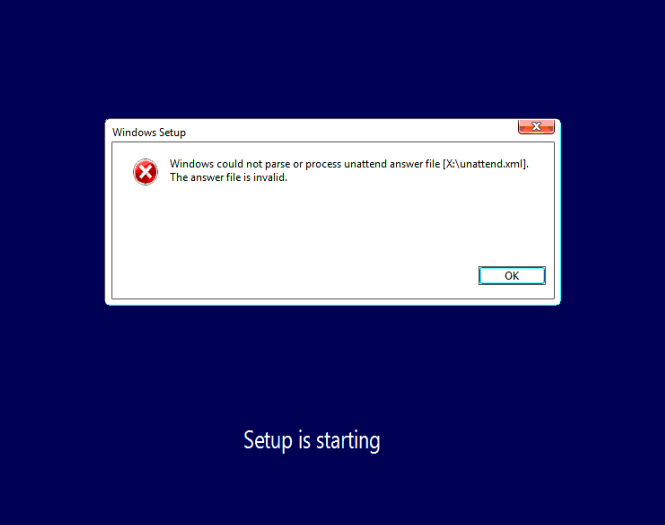
א. לחצו OK
ב. המשיכו את ההתקנה (בסוג המערכת בחרתי Datacenter עם שולחן עבודה)יש לנו בעיה אין רשת, עברו לשלב הבא:
הורדת דיסק דרייברים
א. בצעו ריסטרט לWindows
ב. המערכת תעשה הפעלה מחדש ואז המתינו עד שיופיע החלון הזה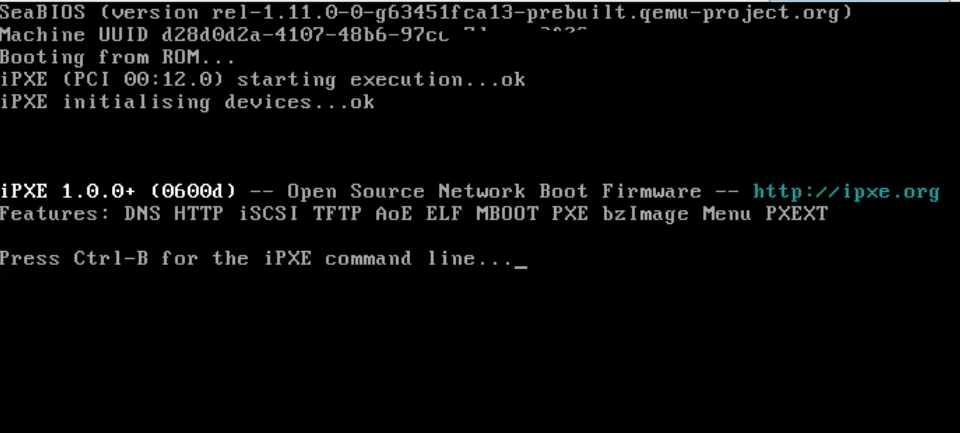
ג. ברגע שמופיע המסך הזה לחצו עלctrl + Bעד שיופיע המסך הזה (שימו לב שאתם על מקלדת אנגלית אחרת ה VNC לא יזהה אתctrl + B)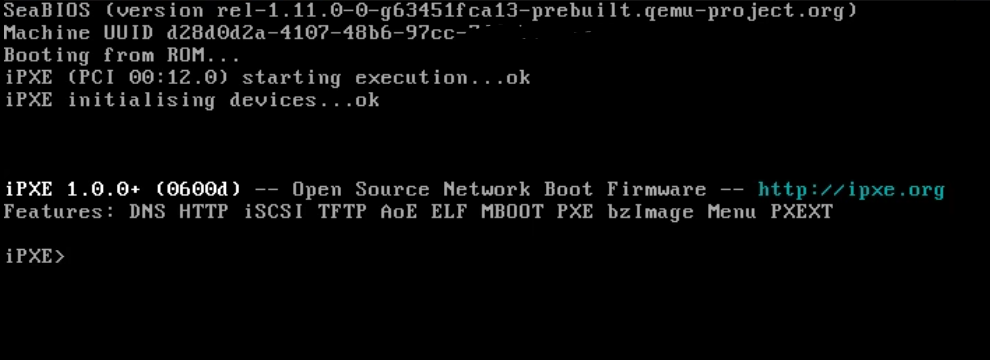
ד. כעת כנסו ללוח הבקרה של contabo בכתובת https://my.contabo.com/vservers#
ה. לחצו על הלחצן הזה להתקנת מערכת הצלה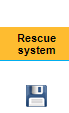
ו. בחרו ב Clonezilla Live והקלידו סיסמה ואז לחצו על Start rescue system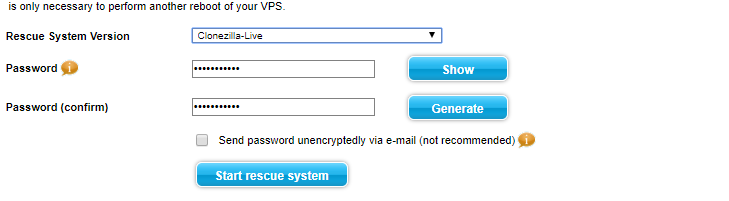
ז. אשרו שאתם זוכרים את הסיסמה ולחצו Start rescue system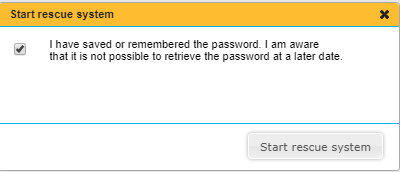
ח. התחברו כעת עם PuTTY רו כל קליינט לSSH עם הכתובת והסיסמה של ההצלה הנ"ל
ט. כעת הפעילו את הפקודות הבאות:mkdir /mnt/ntfs mount -t ntfs /dev/sda2 /mnt/ntfs cd /mnt/ntfs wget https://fedorapeople.org/groups/virt/virtio-win/direct-downloads/stable-virtio/virtio-win.isoי. הקלידו
rebootולחצו אנטרהתקנת דרייברים
א. נחזור ל VNC, וכנסו לwindows
ב. כנסו לדיסק C וכנסו לקובץ virtio-win.iso
ג. נווטו לתיקייה \NetKVM\2k19\amd64
ד. לחצו לחצן ימני על NetKVM.inf ובחרו install
ה. לחצו על yes ויש לכם רשת
ו. כעת יש להגדיר RDPבהצלחה!
-
המדריך מותאם לקונטבו, להלן קישורים
קונטאבו
השוואת מחירי VPS
זה קישורי שותפים (מאושר ע"י ההנהלה), אשמח שתיכנסו דרכם - זה נהנה וזה אינו חסר.מה נדרש
א. שרת עם כתובת IP לVNC, למשל קונטבו (לינקים בסוף המדריך) (שימו לב המדריך מיועד לVPS של קונטאבו ולא עובד ב VDS שלהם)
ב. תוכנת VNC Viewer
ג. יש לוודא שזה עובד, בנטפרי יש צורך לבקש פתיחה
(אחרי התקנת windows ניתן להתקין את תוכנת VPN החדשה).
ד. תוכנת חיבור לSSH כמו PuTTYהורדת הווינדוס
הערה למתקדמים בלבד
כמו שאתם רואים יש פה הורדת סקריפט שמוריד קובץ ISO ומתקין אותו
אז אם אתם רוצים לעשות את זה לבד על השרת שלכם זה אפשרי אבל לא תוכלו להחליף את קובץ הISO כי כולם לא מזהים את הדיסק קשיח גם לאחר שהזרקתי דרייברים והוא הרשמי מכאן (עובד רק מהVPS שלהם)
יש כן דרך אחת כאן והיא נורא מסובכת ויצא לי שעדיף להתקין את הISO שהבאתי וממנו להתקין מה שרוצים (הורדת דיסק התקנה ופתיחת תוכנית ההתקנה)
על מנת להגדיר בשרת שלכם
צרו תיקיה בשם שתרצו (בדוגמא WIN)
הורידו את https://www.kernel.org/pub/linux/utils/boot/syslinux/syslinux-5.10.zip
העתיקו את קובץ memdisk מתוך תיקיית memdisk לתיקייה שיצרתם (מקור)
הורידו את הISO מ http://yakovpc.com/win/ws2019.iso והעתיקו לתיקיה שפתחתם
צרו בפנים קובץ בשם boot. ipxe ופתחו אותו בעזרת עורך טקסט
#!ipxe
set http://server
kernel memdisk
initrd http://server/win/ws2019.iso
imgargs memdisk iso raw
boot
החליפו את server בכתובת השרת שלכםא. לחצו על הכפתור הזה
 בVNC למעלה
בVNC למעלה
תהיו מהירים
המערכת תעשה את המסך הזה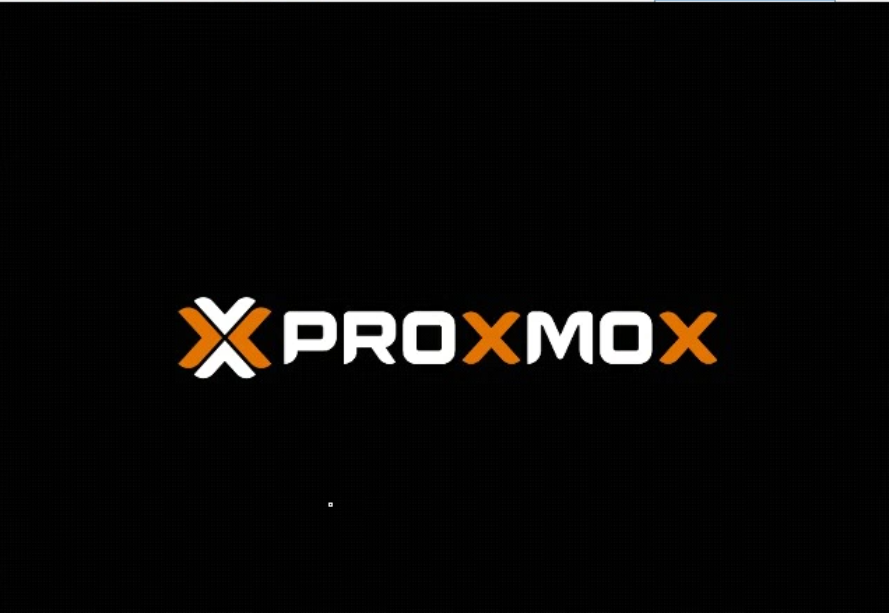
ומייד תעבור לזה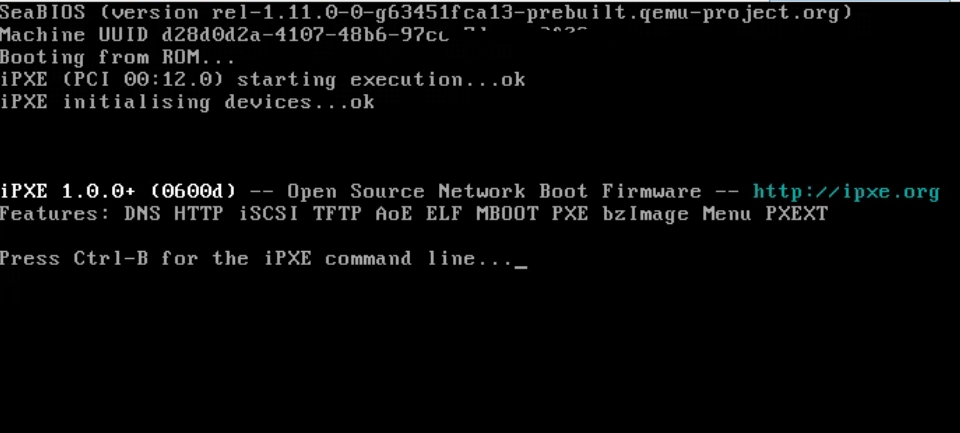
ב. ישר שהמסך הזה מתחיל לחצו על לחצניםctrl + Bעד שיופיע המסך הזה (שימו לב שאתם על מקלדת אנגלית אחרת ה VNC לא יזהה אתctrl + B)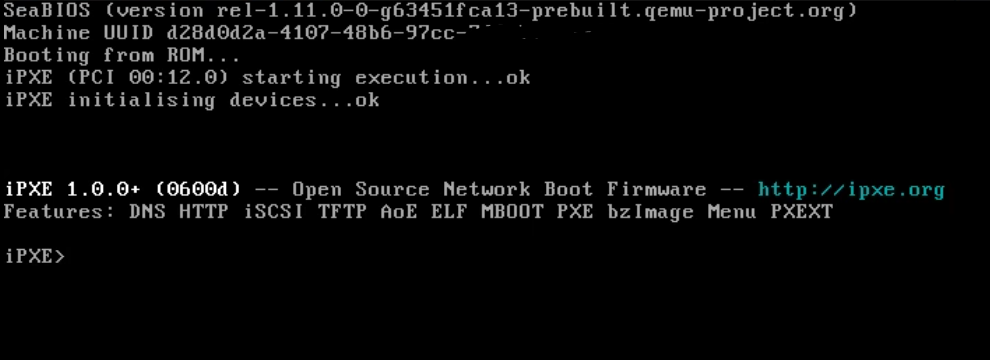
ג. הקלידוdhcpולחצו אנטר
יופיע המסך הזה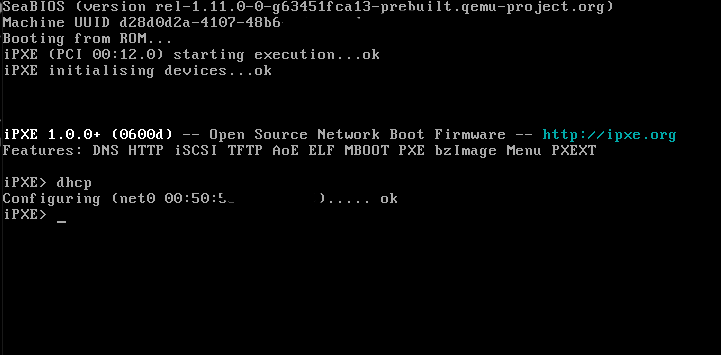
ד. הקלידו
chain http://yakovpc.com/win/boot.ipxeשלב 4 - התקנת הווינדוס
ההתקנה תתחיל לבד המתינו עד שיופיע החלון הזה
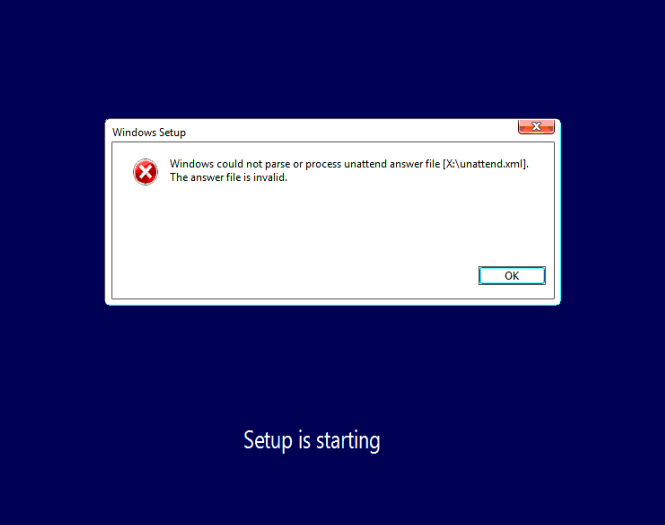
א. לחצו OK
ב. המשיכו את ההתקנה (בסוג המערכת בחרתי Datacenter עם שולחן עבודה)יש לנו בעיה אין רשת, עברו לשלב הבא:
הורדת דיסק דרייברים
א. בצעו ריסטרט לWindows
ב. המערכת תעשה הפעלה מחדש ואז המתינו עד שיופיע החלון הזה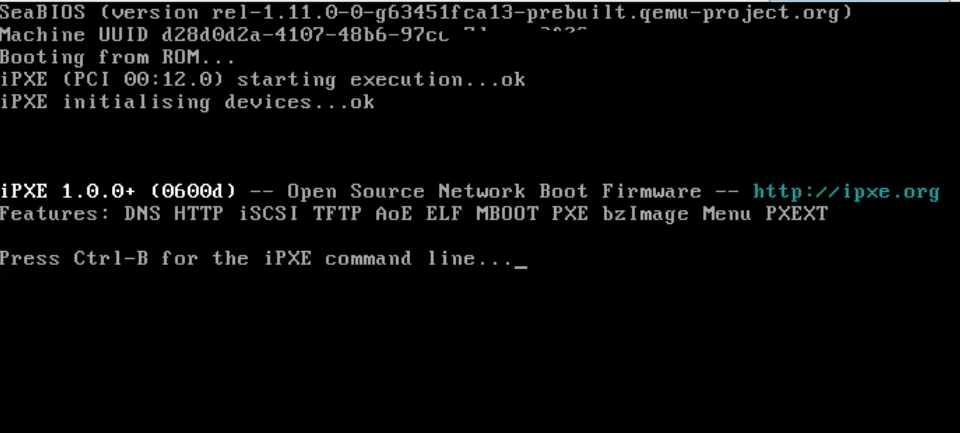
ג. ברגע שמופיע המסך הזה לחצו עלctrl + Bעד שיופיע המסך הזה (שימו לב שאתם על מקלדת אנגלית אחרת ה VNC לא יזהה אתctrl + B)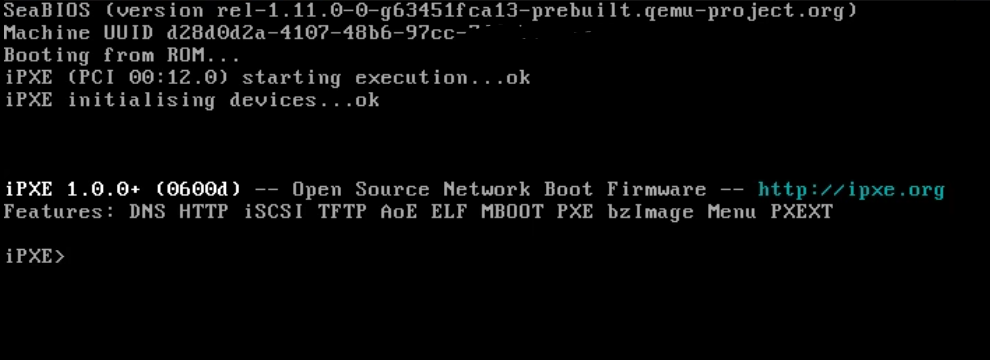
ד. כעת כנסו ללוח הבקרה של contabo בכתובת https://my.contabo.com/vservers#
ה. לחצו על הלחצן הזה להתקנת מערכת הצלה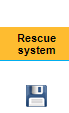
ו. בחרו ב Clonezilla Live והקלידו סיסמה ואז לחצו על Start rescue system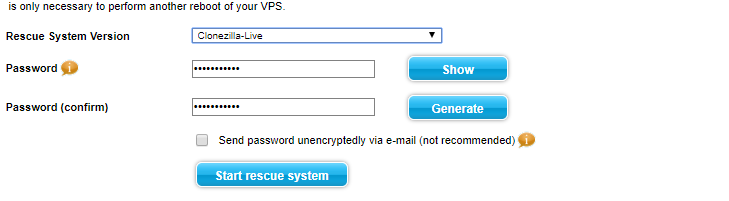
ז. אשרו שאתם זוכרים את הסיסמה ולחצו Start rescue system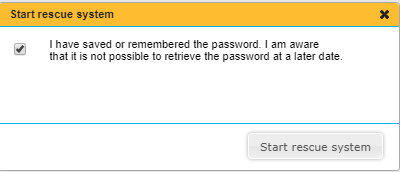
ח. התחברו כעת עם PuTTY רו כל קליינט לSSH עם הכתובת והסיסמה של ההצלה הנ"ל
ט. כעת הפעילו את הפקודות הבאות:mkdir /mnt/ntfs mount -t ntfs /dev/sda2 /mnt/ntfs cd /mnt/ntfs wget https://fedorapeople.org/groups/virt/virtio-win/direct-downloads/stable-virtio/virtio-win.isoי. הקלידו
rebootולחצו אנטרהתקנת דרייברים
א. נחזור ל VNC, וכנסו לwindows
ב. כנסו לדיסק C וכנסו לקובץ virtio-win.iso
ג. נווטו לתיקייה \NetKVM\2k19\amd64
ד. לחצו לחצן ימני על NetKVM.inf ובחרו install
ה. לחצו על yes ויש לכם רשת
ו. כעת יש להגדיר RDPבהצלחה!
@יעקב-ישראל הסקריפט להורדה לא עובד
מה עושים? -
@יעקב-ישראל הסקריפט להורדה לא עובד
מה עושים?@A0533057932 אני חושב שהוא הזיז את זה מהשרת.
-
@יעקב-ישראל הסקריפט להורדה לא עובד
מה עושים?@A0533057932 אתקן את זה
בעוד שעה -
@A0533057932 אתקן את זה
בעוד שעה@יעקב-ישראל תוכל לשלוח לי מייל אז
אני פשוט תקוע בשלב הזה -
@יעקב-ישראל תוכל לשלוח לי מייל אז
אני פשוט תקוע בשלב הזה@A0533057932 בדיוק אתמול ניסיתי משהו
אתקן -
@יעקב-ישראל תוכל לשלוח לי מייל אז
אני פשוט תקוע בשלב הזה@A0533057932 עובד
-
@יעקב-ישראל תוכל לשלוח לי מייל אז
אני פשוט תקוע בשלב הזה@A0533057932 מצער שלא קנית מהקישור שלי השקעתי הרבה במדריך
-
@A0533057932 מצער שלא קנית מהקישור שלי השקעתי הרבה במדריך
@יעקב-ישראל נכנסתי דרכו
יתכן שחוסם פרסומות מוחק קישורי שותפים? -
@יעקב-ישראל נכנסתי דרכו
יתכן שחוסם פרסומות מוחק קישורי שותפים?@A0533057932 מתי קנית ?
-
@A0533057932 מתי קנית ?
@יעקב-ישראל היום בצהרים
-
@יעקב-ישראל היום בצהרים
@A0533057932 אולי לוקח לזה זמן
אעדכן -
@יעקב-ישראל זה אמור להיות תקוע כאן?
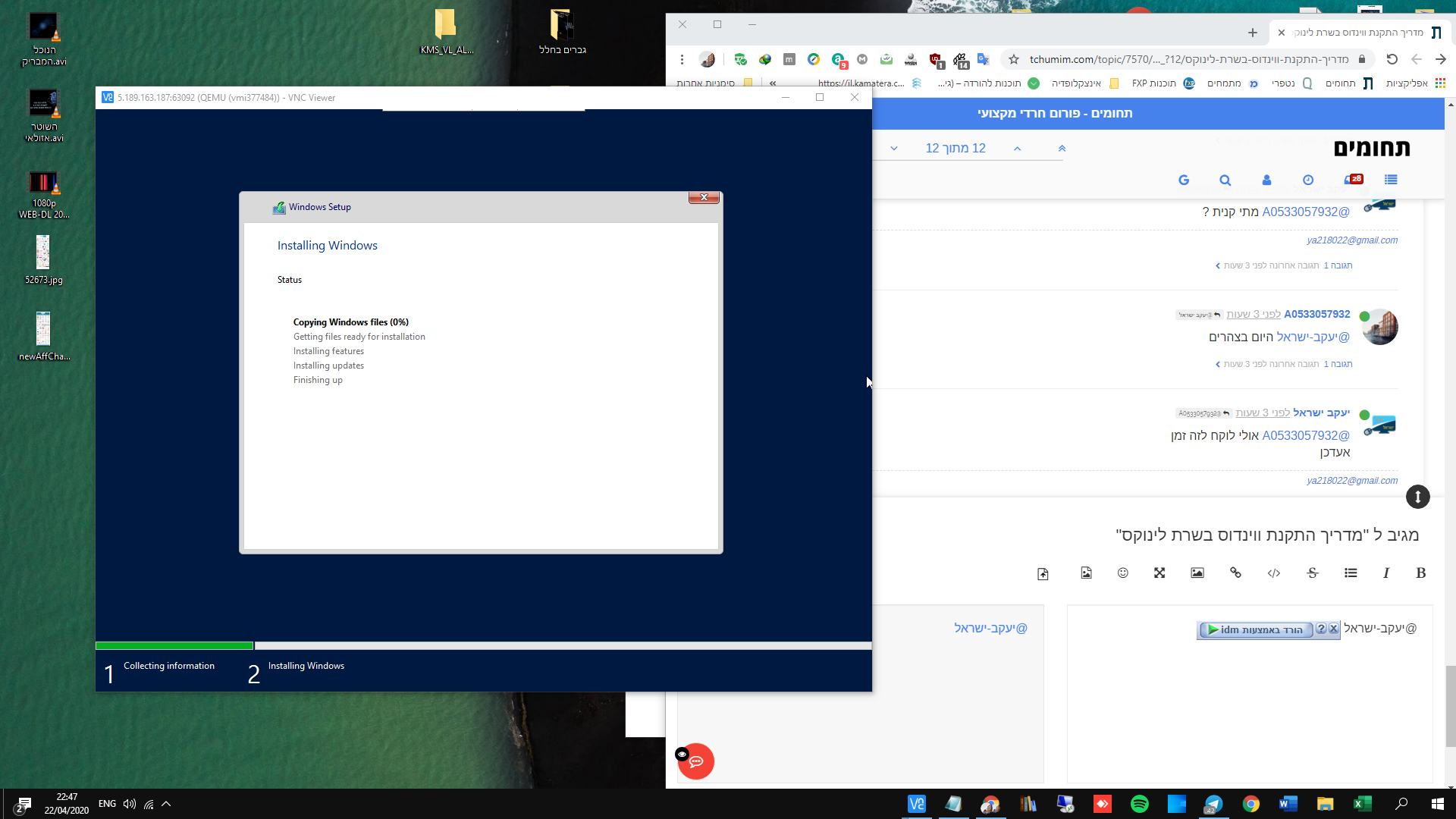
-
@יעקב-ישראל זה אמור להיות תקוע כאן?
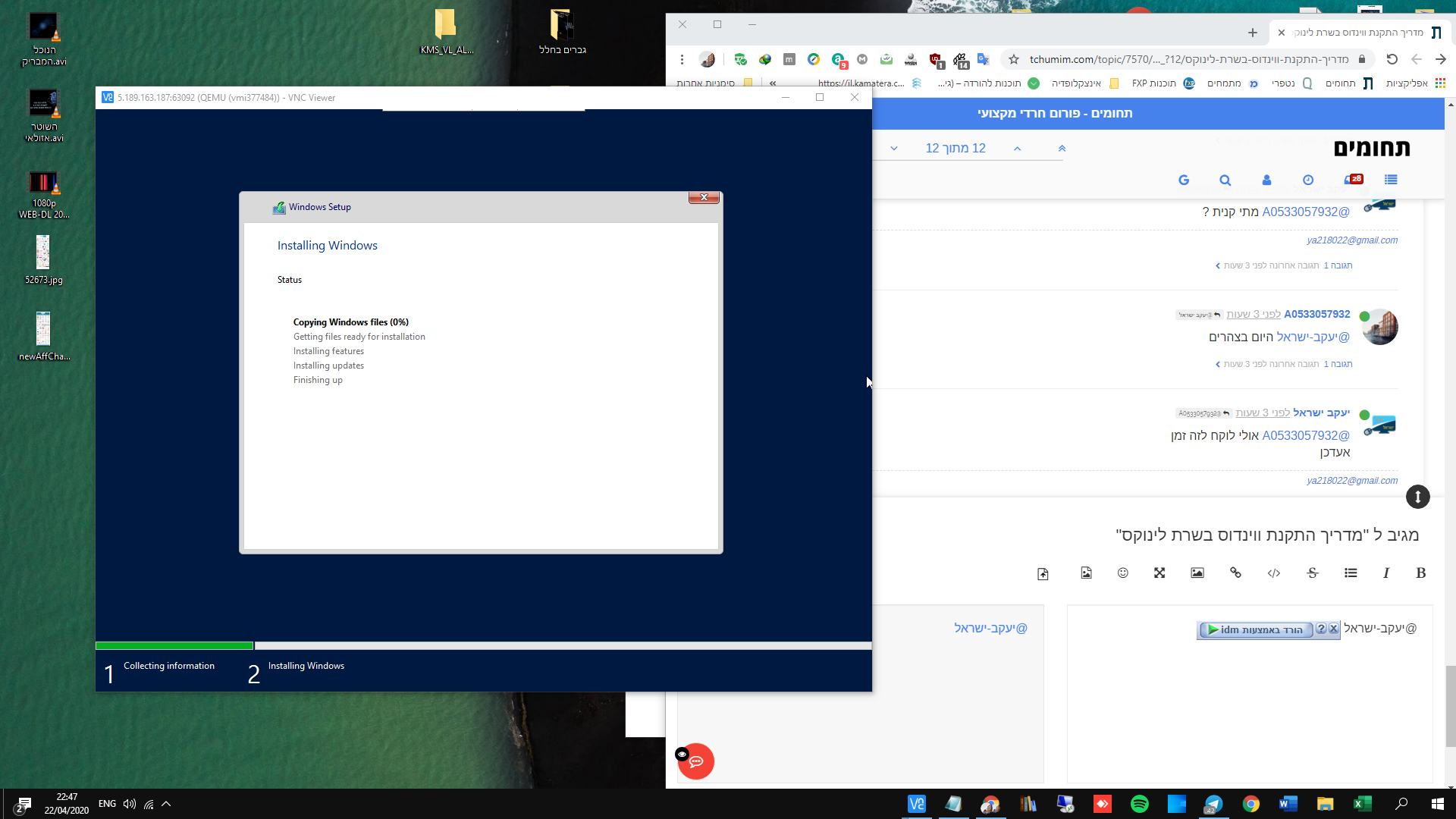
@A0533057932 ממש לא
-
@A0533057932 ממש לא
@יעקב-ישראל יש מה לעשות בשלב זה חוץ מלהתקין מחדש מערכת הפעלה לינוקס דרך פאנל הניהול (4 שעות) ואז לנסות שוב?
-
@יעקב-ישראל יש מה לעשות בשלב זה חוץ מלהתקין מחדש מערכת הפעלה לינוקס דרך פאנל הניהול (4 שעות) ואז לנסות שוב?
@A0533057932 על מה אתה מדבר 4 שעות ?
איזה שרת זה -
@A0533057932 על מה אתה מדבר 4 שעות ?
איזה שרת זה -
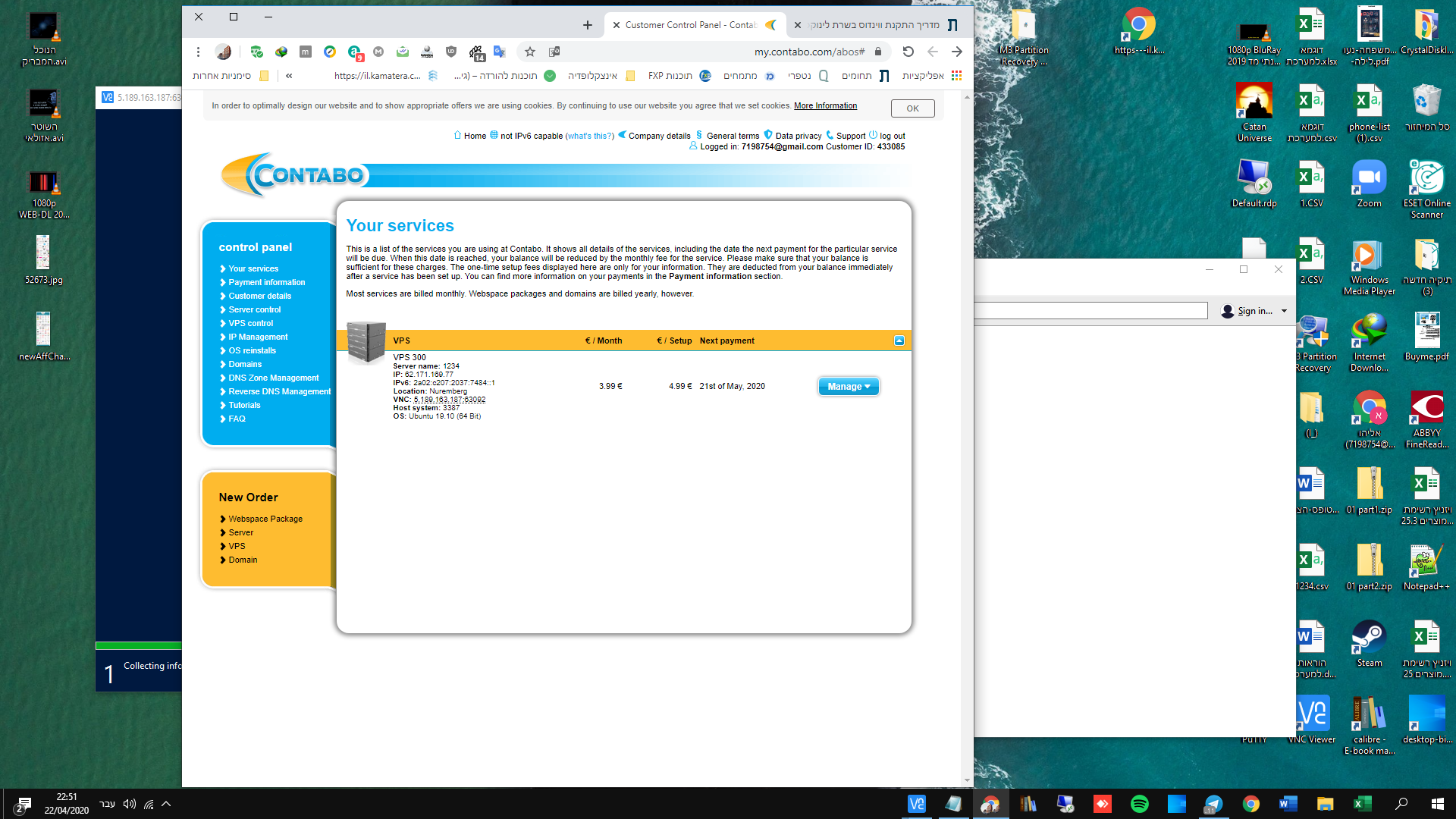
-
@A0533057932 תעשה הפעלה מחדש דרך הפנאל ותתחיל שוב
לא צריך להתקין שום מערכת הפעלה -
@A0533057932 תעשה הפעלה מחדש דרך הפנאל ותתחיל שוב
לא צריך להתקין שום מערכת הפעלה@יעקב-ישראל איזה שורה לבחור?